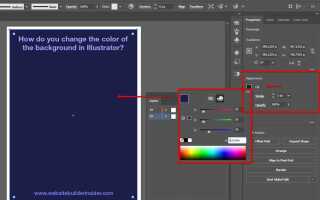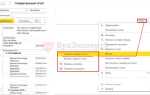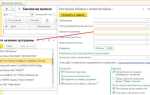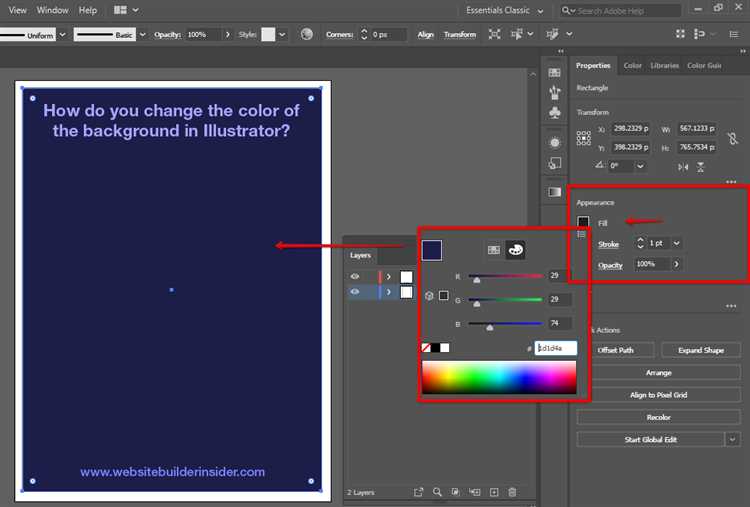
Фоновое оформление в Adobe Illustrator напрямую влияет на восприятие композиции. В отличие от растровых редакторов, здесь фон чаще всего задаётся вручную, поскольку рабочая область по умолчанию прозрачна. Это важно учитывать при подготовке макета к печати или экспорту в веб-формат.
Если необходимо заменить белый холст на цветной, создаётся прямоугольник размером во весь артборд. Для этого выберите инструмент Rectangle Tool (M), кликните по рабочей области и задайте точные размеры в пикселях или миллиметрах, соответствующие размеру артборда. Цвет заливки настраивается в палитре Swatches или через Color Picker.
Чтобы фон не мешал работе с остальными объектами, его рекомендуется отправить на задний план: выделите прямоугольник, кликните правой кнопкой мыши и выберите Arrange → Send to Back. Для блокировки фона от случайных изменений нажмите Ctrl+2 или выберите Object → Lock → Selection.
При экспорте важно убедиться, что прозрачность отключена. Перейдите в File → Export → Export As, выберите формат PNG, установите флажок Use Artboards и в опциях экспорта задайте White Background, если требуется непрозрачный фон. В формате PDF или SVG добавленный прямоугольник сохранится как часть векторной сцены.
Как разблокировать и выделить фоновый слой
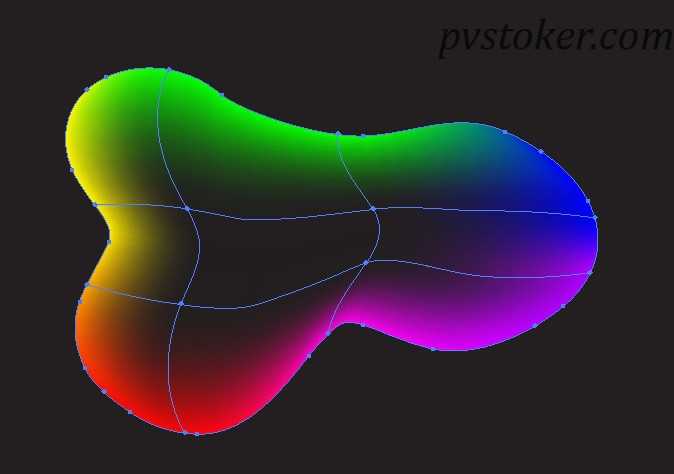
Откройте панель «Слои» через меню Window > Layers или нажмите клавишу F7. Найдите слой с фоном – он обычно находится внизу списка и имеет иконку замка слева от названия.
Щёлкните по иконке замка, чтобы снять блокировку. Если замок не активен, слой уже разблокирован.
Разверните слой, нажав на треугольник слева от названия, чтобы отобразить вложенные объекты. Фон может быть сгруппирован или находиться внутри подслоя.
Выделите фоновый объект: кликните по его названию в панели или используйте инструмент «Выделение» (V) и щёлкните по фону на артборде. Если объект не выделяется, проверьте, не включён ли режим Isolation – выйдите из него двойным нажатием за пределы текущей области редактирования.
Если фон состоит из нескольких объектов, удерживайте Shift и выбирайте каждый элемент вручную, либо используйте команду Select > Same > Fill Color для выделения всех элементов с одинаковым цветом.
Как удалить существующий фон в иллюстрации
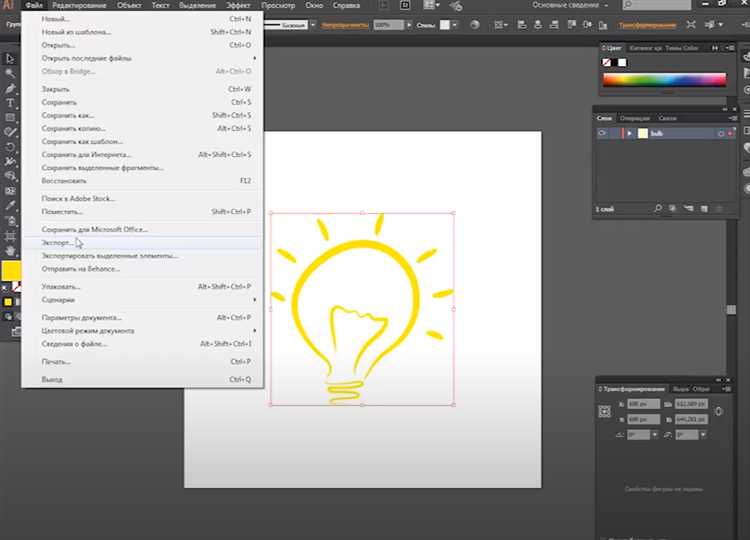
Выделите объект с фоном, который требуется удалить. Используйте инструмент «Выделение» (V), чтобы быстро выбрать нужный элемент или группу элементов на холсте.
Перейдите в меню Object → Ungroup (Объект → Разгруппировать), если элементы сгруппированы. Повторяйте команду до тех пор, пока фон не станет отдельным объектом.
Выделите фон вручную, кликнув по нему, или используйте инструмент «Лассо» (Q) для более точного выделения сложных форм.
Нажмите клавишу Delete, чтобы удалить выбранный фон. Если фон выполнен в виде обводки или содержит эффекты, предварительно проверьте панель «Appearance» (Оформление), чтобы убедиться, что удаляется весь элемент, включая его визуальные атрибуты.
При наличии фона, представленного в виде изображения, используйте инструмент «Image Trace» (Трассировка изображения) в панели «Properties» (Свойства). Настройте режим трассировки на «Black and White» или «High Fidelity Photo» в зависимости от уровня детализации, затем нажмите «Expand» (Расширить) для превращения растра в вектор.
После трассировки разгруппируйте элементы и выделите фон по цвету через Select → Same → Fill Color (Выделение → Сходное → Цвет заливки). Удалите его, используя Delete.
Проверьте результат: при включенной сетке (View → Show Transparency Grid) удалённый фон будет отображаться как серо-белая шахматная структура. Это означает, что фон действительно удалён.
Как задать однотонный цвет фона
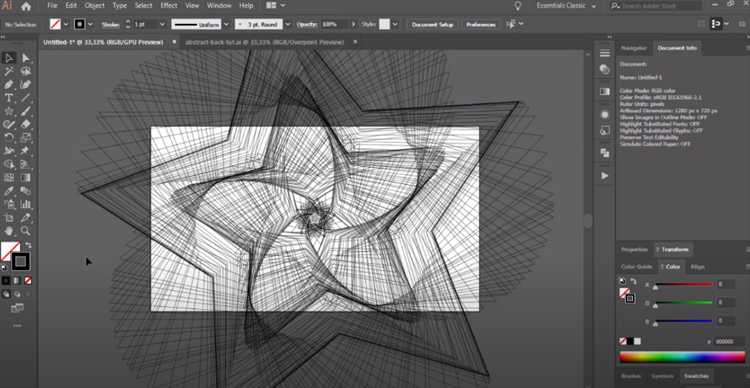
Создайте новый слой в панели Layers и перетащите его в самый низ списка. Это будет фон, который не перекроет другие объекты.
Выберите инструмент Rectangle Tool (M) и нарисуйте прямоугольник, полностью закрывающий рабочую область. Убедитесь, что он совпадает с размерами артборда.
В панели Properties или Color задайте желаемый однотонный цвет. Цвет применяется к заливке, а обводку необходимо отключить, установив для неё значение «None».
Зафиксируйте слой с фоном, чтобы избежать случайных изменений. Для этого нажмите на пустое поле слева от названия слоя – появится иконка замка.
Если требуется изменить цвет позже, разблокируйте слой, выберите прямоугольник и скорректируйте цвет в палитре заливки.
Как использовать градиент в качестве фона
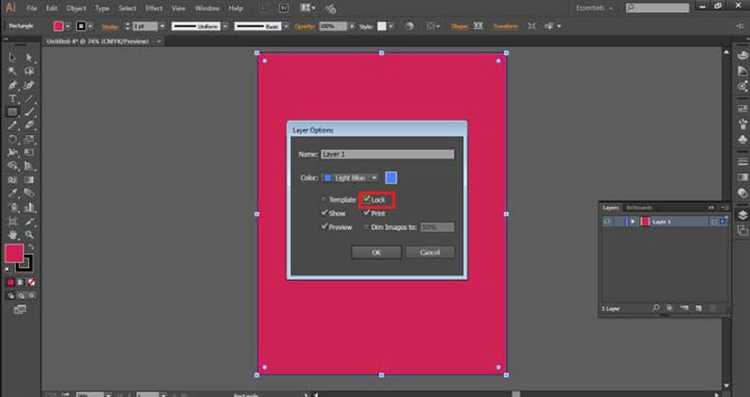
Создайте прямоугольник, который полностью перекрывает артборд. Выберите инструмент «Прямоугольник» (M), затем кликните по углу артборда и растяните фигуру до противоположного угла, чтобы заполнить всю рабочую область.
Перейдите в панель «Градиент» (Window > Gradient). Щёлкните по заливке прямоугольника и примените градиент, нажав на иконку линейного или радиального градиента.
Для настройки цветов кликните дважды по маркерам градиента в полосе редактора. Используйте панель «Цвет» или введи значения вручную в формате RGB или CMYK. Для точной привязки используйте код цвета (например, #F7941D).
Измените угол наклона градиента с помощью поля «Angle». Например, угол 90° создаст вертикальный переход цвета. Радиальный градиент можно переместить, нажав клавишу G и вручную изменить его центр и масштаб в пределах фигуры.
Если нужно больше цветовых переходов, добавьте дополнительные маркеры, кликнув под полосой градиента. Каждый маркер можно индивидуально настроить, включая прозрачность через поле «Opacity».
Чтобы градиент не перекрывал другие элементы, переместите прямоугольник на задний план: Object > Arrange > Send to Back (Shift+Ctrl+[).
Заблокируйте фон, чтобы избежать случайных изменений: Object > Lock > Selection (Ctrl+2).
Как вставить изображение в качестве фона
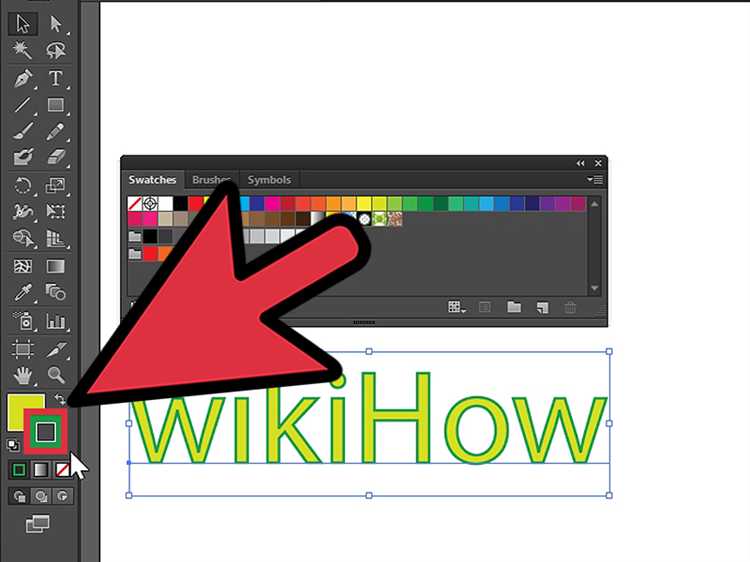
- Откройте документ в Adobe Illustrator или создайте новый через File → New.
- Выберите File → Place и укажите путь к нужному изображению.
- Поставьте галочку на опции Link, если не хотите встраивать изображение в файл.
- Щёлкните на рабочем поле – изображение вставится в исходном размере, либо протяните рамку для масштабирования при вставке.
- При необходимости измените размер через инструмент Selection Tool (V), удерживая Shift для сохранения пропорций.
- Чтобы изображение всегда оставалось фоном, выделите его и нажмите Object → Arrange → Send to Back.
- Для фиксации фона используйте Object → Lock → Selection. Это предотвратит случайное смещение.
- При необходимости обесцветьте изображение для создания более нейтрального фона через Edit → Edit Colors → Convert to Grayscale.
- Не забудьте сохранить изменения: File → Save As и выберите нужный формат.
Как зафиксировать фон и продолжить работу с другими объектами
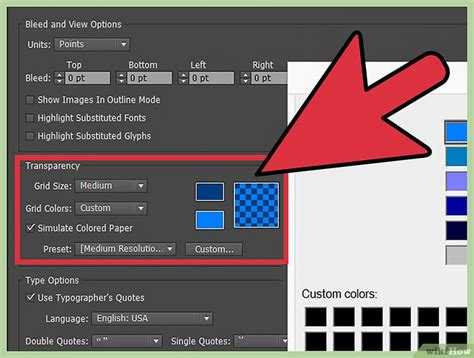
Чтобы закрепить фон в Adobe Illustrator, выберите объект или группу объектов, которые будут служить фоном. Перейдите в меню Объект → Блокировать → Выделенное (или нажмите Ctrl+2 / Cmd+2 на Mac). Это предотвратит случайное изменение или перемещение фона.
Если фон еще не создан, сначала нарисуйте нужный элемент, например, прямоугольник, охватывающий всю рабочую область. Убедитесь, что он расположен в самом низу слоя с помощью команды Объект → Упорядочить → На задний план (Shift+Ctrl+[ / Shift+Cmd+[).
После блокировки фона можно свободно редактировать и перемещать другие объекты поверх него. Для временного разблокирования воспользуйтесь Объект → Разблокировать все (Alt+Ctrl+2 / Option+Cmd+2).
Альтернативный способ – создать отдельный слой для фона. Переместите фон на этот слой и заблокируйте слой целиком, щелкнув значок замка слева от названия слоя в панели Слои. Это обеспечит надежную защиту от редактирования и удобное управление содержимым документа.
Вопрос-ответ:
Как изменить цвет фона в Adobe Illustrator без удаления объектов на рабочем столе?
Чтобы поменять цвет фона, не затрагивая существующие объекты, нужно создать новый слой, расположить его под всеми остальными, и залить его нужным цветом с помощью инструмента «Заливка». Таким образом, фон изменится, а все элементы сверху останутся на месте.
Можно ли использовать векторное изображение в качестве фона и как это сделать?
Да, в Illustrator можно использовать векторные изображения как фон. Для этого импортируйте нужный файл через меню «Файл» → «Поместить». Затем расположите этот объект на отдельном слое и поместите его под основными элементами. При необходимости масштабируйте его, сохраняя пропорции.
Как убрать фон у объекта, если он залит цветом, и заменить его на прозрачный?
Для удаления заливки у объекта выделите его, откройте панель «Заливка» и установите значение «Без заливки» (значок с красной чертой). Если фон — это отдельный объект, просто удалите его или скройте слой с ним. Это сделает фон прозрачным.
Что делать, если фон не меняется после попытки заливки новым цветом?
Частая причина — выбран не тот объект, либо слой с фоном заблокирован. Проверьте, что активен именно слой с фоном и он не заблокирован. Если фон — это не отдельный объект, а часть рисунка, придется создать новый фон, разместив его под основными элементами.
Как сохранить изображение с прозрачным фоном после его изменения в Adobe Illustrator?
После того как фон сделан прозрачным, при экспорте выбирайте формат PNG и убедитесь, что опция «Прозрачный фон» активна. В меню «Файл» → «Экспорт» → «Экспортировать как…» выберите PNG и в настройках сохранения отметьте прозрачность. Это позволит сохранить изображение без залитого фона.
Как изменить цвет фона в Adobe Illustrator для нового документа?
Чтобы задать цвет фона в новом документе Illustrator, создайте прямоугольник размером с артборд и заполните его нужным цветом. По умолчанию фон прозрачный, поэтому изменить цвет фона через настройки нельзя. Созданный прямоугольник нужно разместить на самый нижний слой, чтобы он не перекрывал другие объекты. Этот способ позволяет имитировать фон любого цвета.